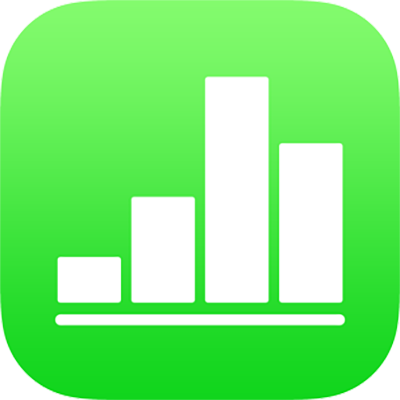
Поєднання й розділення фігур у Numbers на iPad
Ви можете створити нову фігуру, об’єднавши дві фігури в одну. Наприклад, якщо потрібно створити фігуру у формі серця, можна використати три фігури – ромб і два кола – і об’єднати їх в одну. Крім того, можна вилучати фігури з інших фігур та видаляти області перетину двох фігур.

Можна розділити складену фігуру — таку, що має окремі частини, — на компоненти для створення нових фігур. Прикладами складених фігур є кросівок (верх і підошва), лотос (пелюстки), вантажівка (колеса, кабіна тощо). У бібліотеці фігур складені фігури не позначені, проте більшість із них мають складні форми.
Після відділення частин фігури ви можете редагувати кожну частину як будь-яку іншу фігуру. Відтак їх можна використовувати як окремі фігури, створювати із них нові фігури або видаляти непотрібні вам частини.
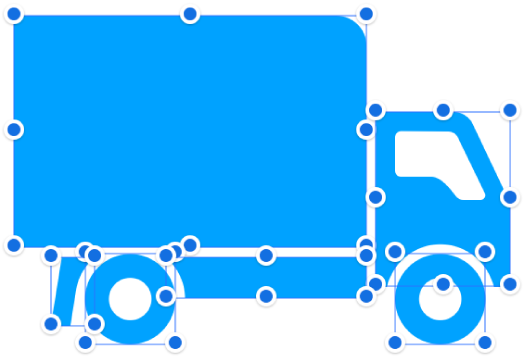
Поєднання кількох фігур у нову фігуру
Торкніть й утримуйте першу фігуру, а тоді торкніть інші фігури, які треба комбінувати.
Торкніть
 , а потім торкніть «Упорядити».
, а потім торкніть «Упорядити».Торкніть кнопку під опцією «Об’єднати фігури».
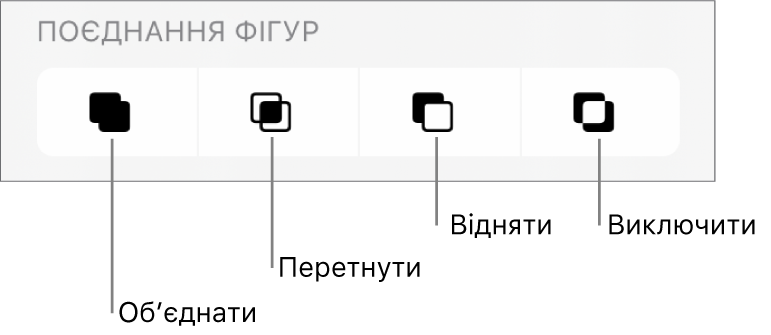
Об’єднати. Поєднати виділені фігури в одну.
Перетнути. Створити фігуру з області перетину фігур.
Відняти. Вилучити фігуру, накладену на іншу. За потреби перенесіть фігуру, яку потрібно вилучити, на найвищий шар стосу. Див. Нашарування, групування та замикання об’єктів у Numbers на iPad.
Вилучити. Буде створено фігуру без області накладання між фігурами.
Відділення частин складеної фігури
Торкніть складену фігуру, щоб виділити її.
Торкніть
 , торкніть «Упорядкувати», а тоді торкніть «Відділити».
, торкніть «Упорядкувати», а тоді торкніть «Відділити».На частинах фігури, які можна редагувати, з’являються сині маніпулятори вибору.
Команда «Відділити» не відображається в меню, оскільки вибрана фігура не є складеною.
Також можна помістити об’єкт у фігуру.